3 options faciles pour synchroniser gratuitement la liste de lecture iTunes avec l'iPhone
iTunes offre beaucoup de bonne musique. C'est pourquoi ce n'est normal que si vous avez tendance à transférer de temps en temps de la musique d'iTunes vers l'iPhone de votre liste de lecture iTunes vers votre iPhone. Cependant, après l'avoir fait plusieurs fois, vous devez avoir passé une bonne partie de votre temps avec cette corvée. Malheureusement, c'est votre seule option si vous souhaitez continuer à écouter votre liste de lecture iTunes, mais est-ce vraiment votre dernier recours?
Par chance, Apple a développé un moyen pour nous de facilement synchroniser la liste de lecture iTunes sur l'iPhone. De cette façon, vous n'aurez jamais à transférer la musique manuellement, car iTunes le fera pour vous. La meilleure partie à ce sujet est que c'est gratuit.
Donc, dans ce guide, vous apprendrez à synchroniser de la musique d'iTunes vers iPhone sans dépenser un centime. Nous discuterons également d'une alternative si vous souhaitez simplifier cette tâche. Commençons!
Contenu de l'article Partie 1. Pourquoi avons-nous besoin de synchroniser la liste de lecture iTunes avec l'iPhone?Partie 2. Comment synchroniser facilement la liste de lecture iTunes avec l'iPhone ?Partie 3.Transférer la liste de lecture iTunes sur iPhone sans synchronisationPartie 4. Résumé
Partie 1. Pourquoi avons-nous besoin de synchroniser la liste de lecture iTunes avec l'iPhone?
Sans aucun doute, iTunes est un programme très puissant. Vous pouvez l'utiliser pour accéder à vos fichiers de manière simple. De plus, vous avez accès à un contenu exclusif via le logiciel. Cependant, ce n'est pas parfait. Il y a des limites et, par conséquent, de meilleures solutions sont apportées. Alors, quelles sont exactement ces limitations dont nous parlons?
Limitations d'iTunes
La principale limitation d'iTunes est le fait qu'il ne se met plus à jour. Après tout, Apple l'a abandonné depuis un certain temps maintenant. Il est normal de chercher des alternatives. Mais bien sûr, iTunes a d'autres limitations en plus de celles-ci, telles que les suivantes:
- Vous ne pouvez pas utiliser plusieurs comptes et synchroniser vos listes de lecture iTunes entre ces comptes
- Vous ne pouvez pas supprimer manuellement une chanson d'une liste de lecture iTunes
- Ce n'est pas très rapide par rapport à l'utilisation de votre iPhone
- Plusieurs problèmes peuvent survenir en raison de bogues qu'Apple n'a pas encore résolus
- Vous ne pouvez pas personnaliser l'apparence de la fenêtre iTunes
Ces limitations et bien d'autres sont les raisons pour lesquelles iTunes a été abandonné en premier lieu. Et c'est pourquoi nous essayons de synchroniser la liste de lecture iTunes avec l'iPhone à la place. De cette façon, nous n'utiliserons plus iTunes pour transférer manuellement nos fichiers.
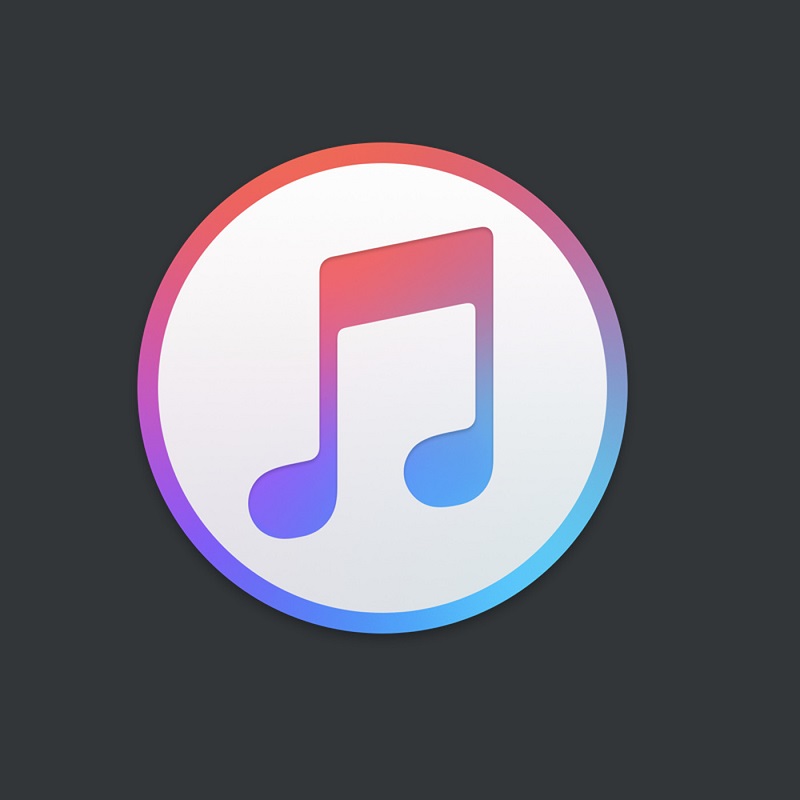
Avantages de la synchronisation de la liste de lecture iTunes avec l'iPhone
En passant, il y a plusieurs avantages à synchroniser votre liste de lecture iTunes sur iPhone, et c'est ce dont nous allons parler maintenant. Continuons avec ces avantages:
- Espace de rangement - Puisque vous allez synchroniser votre liste de lecture iTunes sur votre iPhone, vous pouvez économiser de l'espace de stockage pour toute la RAM qui est utilisée lorsque vous transférez constamment les fichiers. Ainsi, vous économisez efficacement du stockage
- Portabilité - La synchronisation de votre liste de lecture iTunes avec votre iPhone se traduit également par une meilleure portabilité. Après tout, lorsque vous voyagez avec seulement votre iPhone en vous, vous ne pouvez pas transférer exactement les fichiers car vous ne pouvez pas accéder à votre ordinateur.
- Accessibilité - Une fois que vous avez synchronisé la liste de lecture iTunes sur l'iPhone, cela vous sera utile si vous souhaitez accéder à un fichier particulier à partir de cette liste de lecture.
- Sécurité - Vous pouvez également être assuré que vos chansons de la liste de lecture iTunes seront en sécurité, compte tenu de la façon dont elles sont stockées sur chacun de vos appareils.
- Partage - Enfin, après avoir synchronisé la playlist iTunes sur iPhone, vous pouvez facilement partager votre playlist iTunes avec vos amis puisqu'elle se trouve désormais sur votre iPhone. Vous pouvez le partager via AirDrop, Bluetooth ou d'autres méthodes
Comme vous pouvez le voir, non seulement vous pourrez éviter les réglementations et les inconvénients d'iTunes, mais vous profiterez également des avantages lorsque vous synchroniserez la liste de lecture iTunes sur l'iPhone.
Partie 2. Comment synchroniser facilement la liste de lecture iTunes avec l'iPhone ?
Vous connaissez désormais les limites et les avantages de la synchronisation d'iTunes. Alors, comment accéder à ma bibliothèque iTunes sur mon iPhone? Trois méthodes s'offrent à vous.
Synchroniser la liste de lecture iTunes sur iPhone via iTunes
La première méthode consiste à utiliser iTunes pour synchroniser les listes de lecture iTunes sur iPhone, vous pouvez consulter les étapes spécifiques ci-dessous :
Étape 1. Commencez par connecter votre iPhone à votre ordinateur à l'aide d'un câble USB. Si iTunes ne s'ouvre pas automatiquement, assurez-vous de le lancer.
Étape 2. Dans la fenêtre iTunes, localisez et cliquez sur votre iPhone en haut. Ensuite, accédez à la section Musique et cochez la case à côté de « Synchroniser la musique ».
Étape 3. Optez pour « Listes de lecture, artistes, albums et genres sélectionnés ». À partir de là, choisissez la playlist spécifique que vous souhaitez synchroniser avec votre iPhone.
Étape 4. Pour finaliser le processus, cliquez sur le bouton Appliquer en bas. Cette action ajoutera la playlist sélectionnée à votre iPhone.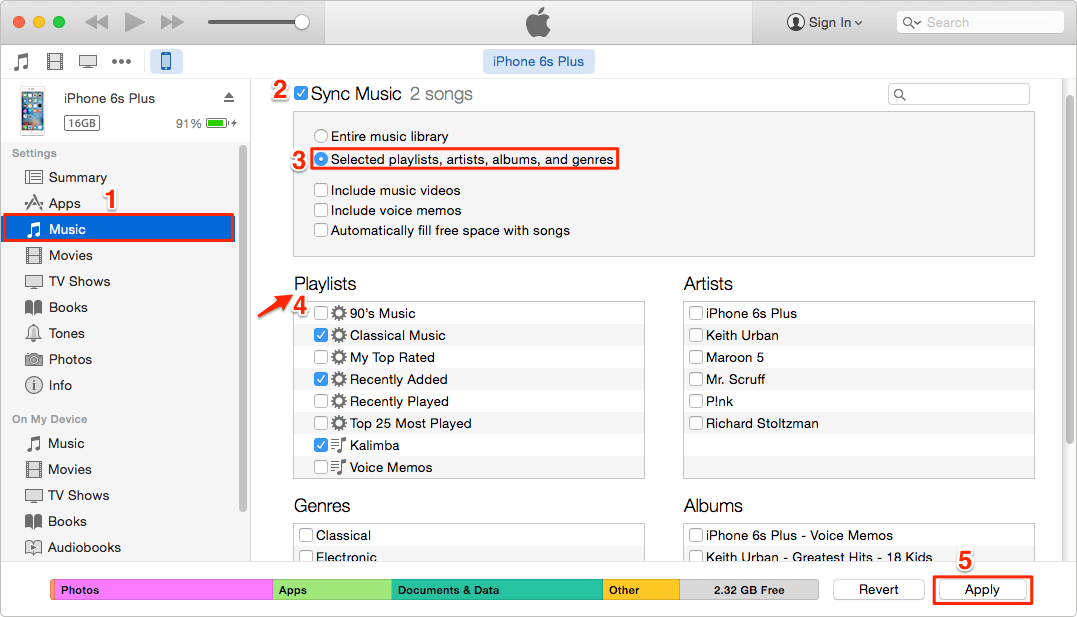
Synchronisez la liste de lecture iTunes sur iPhone via iCloud
Si vous êtes abonné à Apple Music. Vous pouvez également suivre les étapes ci-dessous pour savoir comment synchroniser sans fil les listes de lecture iTunes sur iPhone à l'aide de la bibliothèque musicale iCloud.
Étape 1. Commencez par lancer iTunes sur votre ordinateur. Accédez à la barre de menu en haut de la fenêtre iTunes et sélectionnez « Modifier » > « Préférences ». Activez « Bibliothèque musicale iCloud » sous l'onglet « Général », puis cliquez sur « OK ».
Étape 2. Autorisez iCloud à faire correspondre et télécharger votre bibliothèque musicale. Une fois le processus terminé, ouvrez l'application « Musique » sur votre iPhone. Cliquez sur l'onglet "Ma musique" et sélectionnez "Bibliothèque musicale iCloud".
Remarque: L'utilisation de la bibliothèque musicale iCloud nécessite un abonnement Apple Music, au prix de 10 $ par mois. De plus, seule la musique accessible dans l'iTunes Store peut être synchronisée via cette méthode.
Ces deux méthodes mettent en évidence certaines limitations lors de la tentative d'importation de listes de lecture iTunes sur iPhone à l'aide d'iTunes ou d'iCloud. Nous allons maintenant présenter une alternative, à la fois gratuite et ne dépendant pas d'iTunes ou d'iCloud, vous permettant de synchroniser les listes de lecture iTunes sur votre iPhone sans risque de perte de données.
Partie 3.Transférer la liste de lecture iTunes sur iPhone sans synchronisation
À partir du guide ci-dessus sur la façon de synchroniser les listes de lecture iTunes sur iPhone, vous pouvez voir que l'ensemble du processus peut être un peu compliqué et comporte certaines limites. Ici, nous aimerions fournir un outil professionnel - TuneSolo, qui peut vous aider à télécharger gratuitement des chansons iTunes et à les transférer sur n'importe quel appareil.
TuneSolo Apple Music Converter est un outil avec la possibilité de retirer les fichiers de votre liste de lecture iTunes et téléchargez-les individuellement. La meilleure partie à ce sujet est que vous pouvez conserver les fichiers téléchargés pour toujours, c'est donc un énorme avantage. Si vous pensez que ce logiciel serait très utile, vous pouvez en savoir plus ci-dessous:
Caractéristique Principale:
- Suppression de DRM. Ce logiciel a la capacité de supprimer la protection FairPlay DRM de votre liste de lecture iTunes. Une fois la La protection DRM est supprimée, vous pourrez faire ce que vous voulez avec la liste de lecture. Vous pouvez même transférer la liste de lecture sur votre iPhone sans aucun tracas
Autres caractéristiques:
- Écoute hors ligne. En plus de les conserver pour toujours, vous pouvez également écouter la liste de lecture iTunes sans Internet. Vous pouvez le faire sur votre appareil iOS, Zune, Xbox, console PSP et même Android
- Conversion plus rapide. TuneSolo avec une vitesse de conversion rapide. Il peut aller 16 fois plus vite que celui de votre convertisseur typique. De plus, il a la capacité de prendre en charge le traitement par lots, vous pouvez donc convertir et télécharger plusieurs fichiers à la fois
- Formats pris en charge. TuneSolo prend en charge la plupart des formats que vous rencontrez. Cela inclut les formats populaires tels que MP3, MP4 et WAV. Il comprend également des formats peu connus comme M4V, M4B, AAX et bien d'autres
Sans aucun doute, TuneSolo est un outil puissant. Vous trouverez ci-dessous les étapes à suivre pour transférer iTunes vers iPhone avec ce logiciel :
- Choisissez les morceaux de la liste de lecture iTunes
- Ajuster les paramètres de sortie
- Convertir la liste de lecture iTunes
- Transférer la liste de lecture iTunes vers l'iPhone
Bien que ce qui précède soit simple, nous avons encore quelques détails ici qui peuvent vous guider.
Étape 1. Choisissez les morceaux de la liste de lecture iTunes
Sur votre ordinateur, assurez-vous qu'iTunes est installé. Après cela, vous pouvez ouvrir Apple Music Converter. Une fois ouvert, vous verrez une liste sur la page principale. Ce sera là que vous devrez sélectionner les chansons de la playlist iTunes que vous souhaitez transférer sur votre iPhone.

Étape 2. Ajuster les paramètres de sortie
Après avoir sélectionné les chansons de la liste de lecture iTunes, faites défiler vers le bas jusqu'à la zone inférieure. C'est là que vous trouverez les paramètres de sortie. Ajustez simplement les paramètres situés ici tels que le codec, le débit binaire, la fréquence d'échantillonnage et autres.

Étape 3. Convertissez la liste de lecture iTunes
Cliquez sur le bouton Convertir pour commencer à convertir les chansons de la playlist iTunes que vous avez sélectionnées. Il ne vous reste plus qu'à attendre que ce soit fini.

Étape 4. Transférez la liste de lecture iTunes sur l'iPhone
Votre dernière étape consiste à connecter votre iPhone à l'ordinateur. Une fois connecté, faites glisser les fichiers que vous avez téléchargés avec TuneSolo et déposez-les dans la mémoire de stockage interne de l'iPhone.
Partie 4. Résumé
iTunes est déjà abandonné depuis longtemps. Par conséquent, il y a beaucoup de bugs dans le programme. C'est pourquoi il est suggéré que vous synchroniser la liste de lecture iTunes sur l'iPhone dès que possible pour éviter tout problème potentiel.
Avec ce guide, cela devrait être une tâche facile pour vous. De plus, vous avez appris non seulement à synchroniser, mais également à transférer votre liste de lecture iTunes sur votre iPhone. Cela devrait être plus que suffisant pour vous faciliter la tâche.